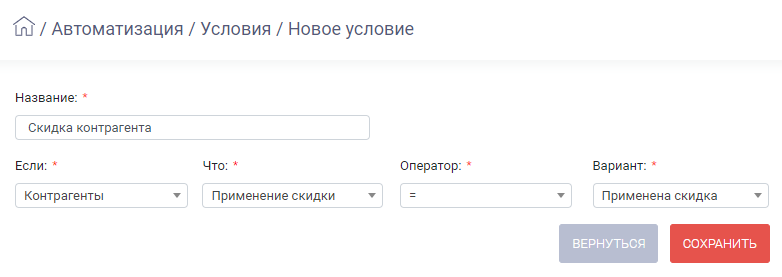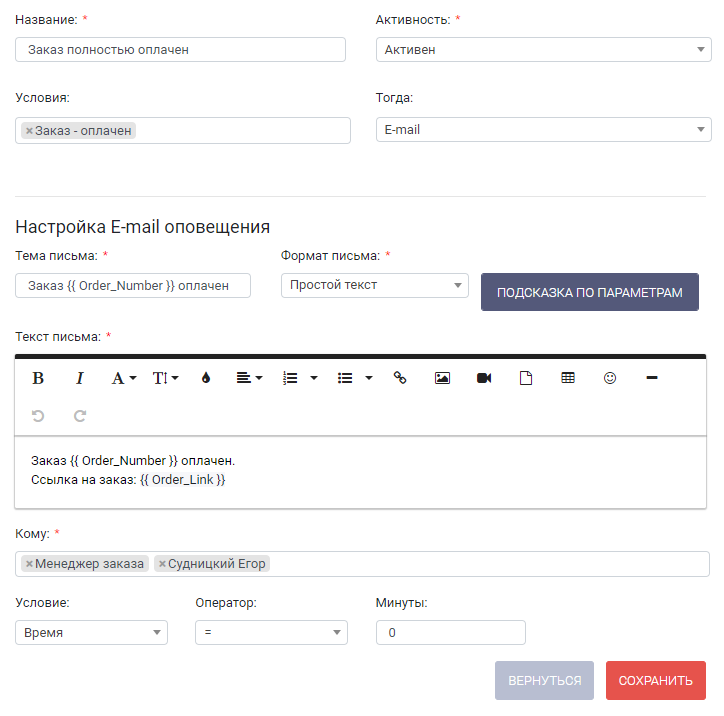В системе предусмотрена возможность автоматической отправки уведомлений при наступлении определенного события - оплате заказа, назначении пользователя исполнителем заказа и т.п. Для настройки уведомлений следует: - Настроить условие, при выполнении которого отправляется уведомление.
- Настроить уведомление: выбрать спобоб отправки, получателя, ввести текст и т.п.
НАСТРОЙКА УСЛОВИЯ Для настройки условия выполните следующие действия: - Перейдите в раздел Настройки > Автоматизация > Условия.
- Нажмите [Создать] для добавления нового условия.
- Заполните поля:
- Название - название условия;
- Если - выбор условия. Набор условий задан в системе и не редактируется;
- Что - выбор предмета проверки;
- Оператор - выбор логического оператора;
- Вариант - выбор варианта для сравнения.
- Сохраните изменения.
- Так как уведомление может включать несколько условий, то при необходимости добавьте нужное число условий.
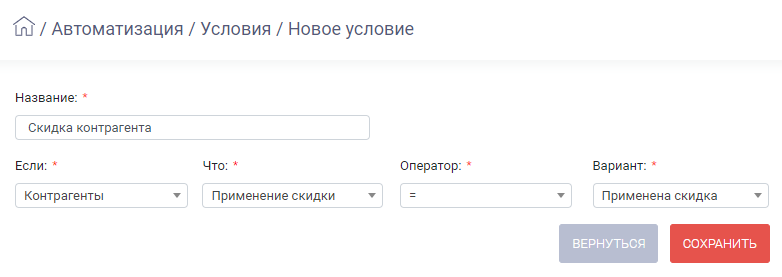
Например, на изображении выше условие будет выполнено при добавлении либо редактировании скидки контрагента. НАСТРОЙКА УВЕДОМЛЕНИЯ Для настройки уведомления выполните следующие действия: - Перейдите в раздел Настройки > Автоматизация > Уведомления.
- Нажмите [Создать] для добавления нового уведомления.
Заполните обязательные поля: - Название - название уведомления;
- Активность - при значении Не активен уведомление не отправляется при выполнении условия. Настройка дублируется переключателем в реестре уведомлений;
- Условия - выбор условия. В случае, когда выбрано несколько условий, уведомление отправляется только при выполнении всех условий;
- Тогда - выбор способа отправки уведомления: Email, SMS, Системное уведомление, Браузерный Push.
- Заполните дополнительные поля. Их набор зависит от способа отправки уведомления. Подробное описание полей приведено в руководстве пользователя.
- Укажите дополнительные условия отправки уведомления:
- Условие - выбор условия. При выборе значения Время настраивается задержка отправки уведомления после наступления события.
- Оператор - выбор оператора;
- Минуты - ввод количества минут. Означает время задержки отправки уведомления после события.
- Сохраните изменения.
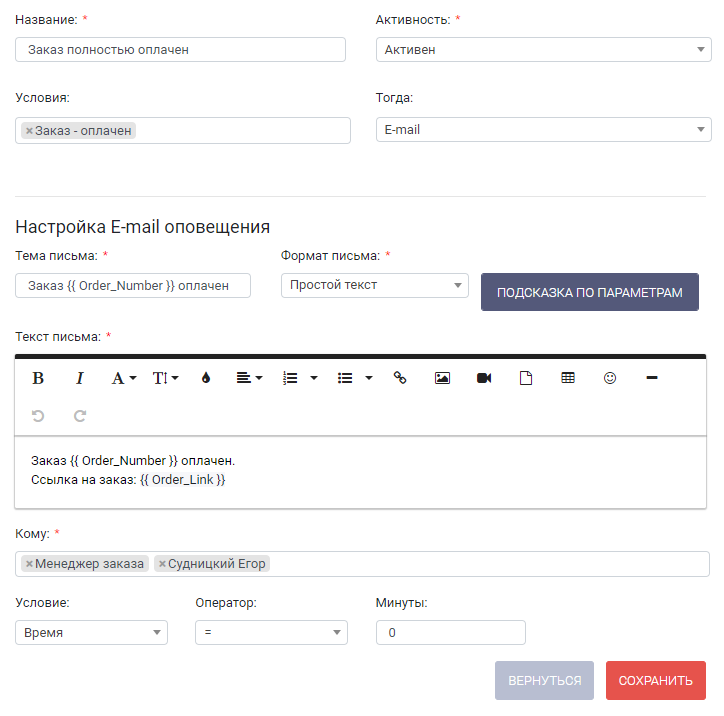
Например, на изображении выше уведомление является активным и будет отправлено: - при выполнении условия Заказ полностью оплачен;
- на рабочий E-mail пользователя, являющегося менеджером заказа;
- в тексте письма посредством параметров будет указан номер заказа. Это позволит оперативно перейти в карточку заказа;
- время задержки отправки уведомления после наступления события составляет 0.
Список отправленных уведомлений в течение 30 дней хранится в разделе Уведомления. |